Apple Music을 오프라인으로 듣는 방법 Windows/Mac/iOS/Android
Apple Music은 가장 인기 있는 스트리밍 서비스 중 하나입니다. iOS 사용자와 Android 사용자 모두 사용할 수 있으며, 음악 재생에 사용하기를 원하는 사람들이 점점 더 많아지고 있습니다. 수백만 개의 온라인 노래에 무료로 액세스할 수 있습니다. 하지만 당신은 할 수 있습니까? 오프라인으로 Apple Music 듣기? 예. Apple Music 구독자인 경우 Apple Music 오프라인 모드를 사용할 수 있습니다. 또는 좋아하는 Apple Music을 구입하여 인터넷 연결 없이도 즐길 수 있습니다.
따라서 이 기사에서는 구독 유무에 관계없이 iPhone, Android, Mac 및 Windows 장치에서 오프라인으로 Apple Music을 듣는 방법을 설명합니다.
기사 내용 1부. Apple Music을 오프라인으로 들을 수 있나요?2부. 모바일/데스크탑에서 Apple Music을 오프라인으로 다운로드하는 방법3부. 구매 후 오프라인으로 Apple Music을 듣는 방법4부. 구독 없이 오프라인으로 Apple Music을 듣는 방법5 부. 개요
1부. Apple Music을 오프라인으로 들을 수 있나요?
질문에 관해서: Apple Music을 오프라인으로 재생할 수 있습니까? 확신하는! Apple Music은 프리미엄 사용자가 오프라인 청취를 위해 노래를 다운로드할 수 있는 다운로드 기능을 제공합니다. Apple Music을 구독하는 한 Apple Music을 다운로드하여 오프라인으로 재생할 수 있습니다.
iOS 기기 외에도 Android에서 오프라인으로 Apple Music을 들을 수 있나요? 네, 물론이죠. Apple Music은 소프트웨어 배포와 관련하여 다중 플랫폼 접근 방식을 채택했습니다. 포착할 수 있는 좋은 전략입니다. Android 시장도 마찬가지입니다(이것은 거대한 시장입니다).
Android 기기가 더욱 정교해짐에 따라 저장 용량도 증가합니다. 이를 통해 휴대폰에 대용량 오프라인 콘텐츠를 저장할 수 있는 공간이 생깁니다. 이를 보면 애플 기기뿐만 아니라 안드로이드 폰에서도 애플 뮤직을 오프라인으로 들을 수 있다는 것을 알 수 있다.
Apple Music을 오프라인으로 들을 때 발견할 수 있는 문제는 Apple Music이 DRM으로 노래를 다운로드한다는 것입니다. 특히 이 노래를 다른 사람들과 공유하려는 경우 저작권 보호를 위해 사용됩니다. 노래를 저장하거나 백업하기만 하려는 경우 이 목적으로 사용할 수 있는 합법적이고 안전한 도구가 있습니다. 계속 읽으세요.
2부. 모바일/데스크탑에서 Apple Music을 오프라인으로 다운로드하는 방법
Apple Music을 오프라인으로 들으려면 Apple Music 가입자는 다운로드 기능을 사용하여 Apple Music을 오프라인 재생으로 다운로드할 수 있습니다. 다운로드 가능한 노래 100,000곡에 액세스할 수 있습니다. Apple Music이 유효하고 사용 가능한지 확인한 후 아래 iPhone, Android, Windows 및 Mac에서 오프라인으로 Apple Music을 다운로드하고 듣는 방법을 따르십시오. 또한 읽어보세요: Apple 음악 다운로드 제한 - 알아야 할 모든 것
iPhone 또는 Android에서 오프라인으로 Apple Music을 듣는 방법
- Apple Music을 열면 노래, 재생 목록 또는 앨범을 보관함에 추가해야 합니다.
- 일단 그것이 당신의 도서관, 계속해서 해당 항목을 선택하세요.
- 아래쪽 화살표 아이콘을 누르거나 세로 점 3개 선택 다운로드.
- 노래인 경우 옆에 있는 세로 점 3개를 클릭한 다음 다운로드를 선택합니다.
- iOS 장치의 경우 설정 -> 음악 -> 다운로드 -> 자동 다운로드 토글로 이동하여 다운로드 프로세스를 자동으로 수행할 수 있습니다.
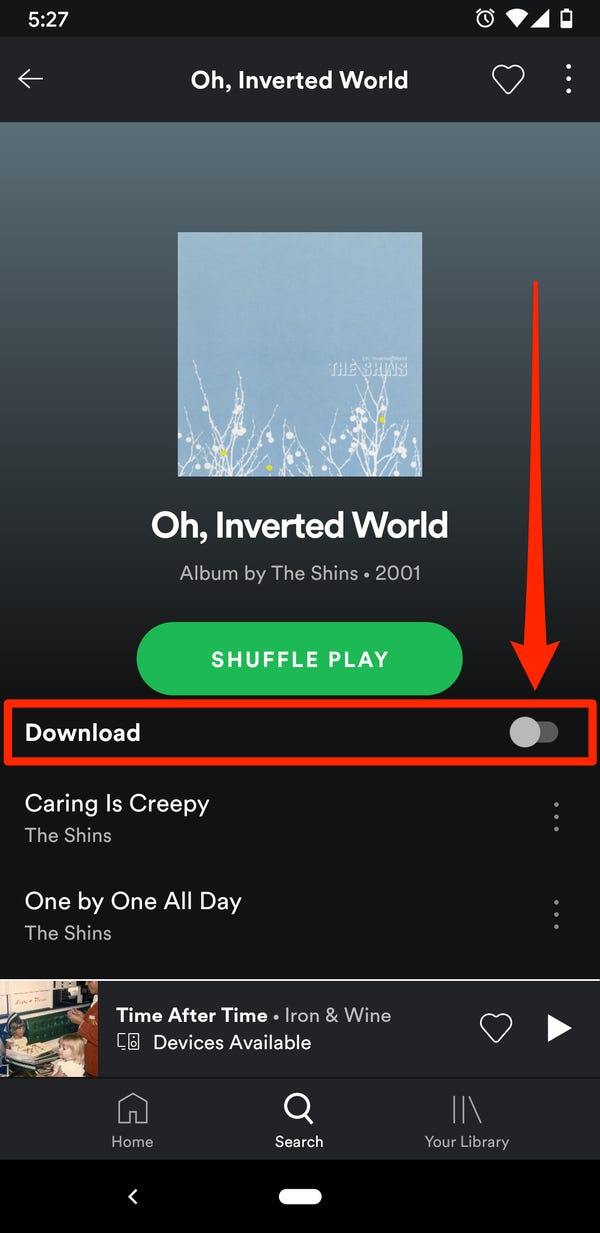
Mac 또는 Windows에서 오프라인으로 Apple Music을 듣는 방법
-
- Mac에서 Apple Music 앱을 엽니다. PC에서 웹 브라우저로 이동하고 해당 지역/국가에 지정된 Apple Music 웹사이트로 이동합니다.
- Apple 음악 및 탐색(왼쪽 창에 표시)으로 이동하여 좋아하는 아티스트, 앨범, 재생 목록 또는 노래를 탐색합니다. 많은 선택 항목에서 선택하거나 클릭합니다.
- 라이브러리에 추가 그 옆에. 노래인 경우 더하기 기호를 클릭하세요. 또 다른 옵션은 세로 점 3개 그런 다음 라이브러리에 추가를 선택합니다.
- PC를 사용하는 경우 iTunes를 연 다음 Mac과 유사한 아래 단계를 따를 수 있습니다.
- Mac에서는 라이브러리->아티스트, 앨범 또는 노래를 사용하여 선택한 항목으로 이동하거나 재생 목록(왼쪽 창에 표시)으로 이동합니다.
- 온 클릭 화살표 아이콘이 있는 클라우드 (이는 아직 다운로드되지 않았음을 의미합니다.) 클릭하면 PC로 다운로드됩니다.
- 또 다른 옵션은 세로 점 3개 선택하고 다운로드.
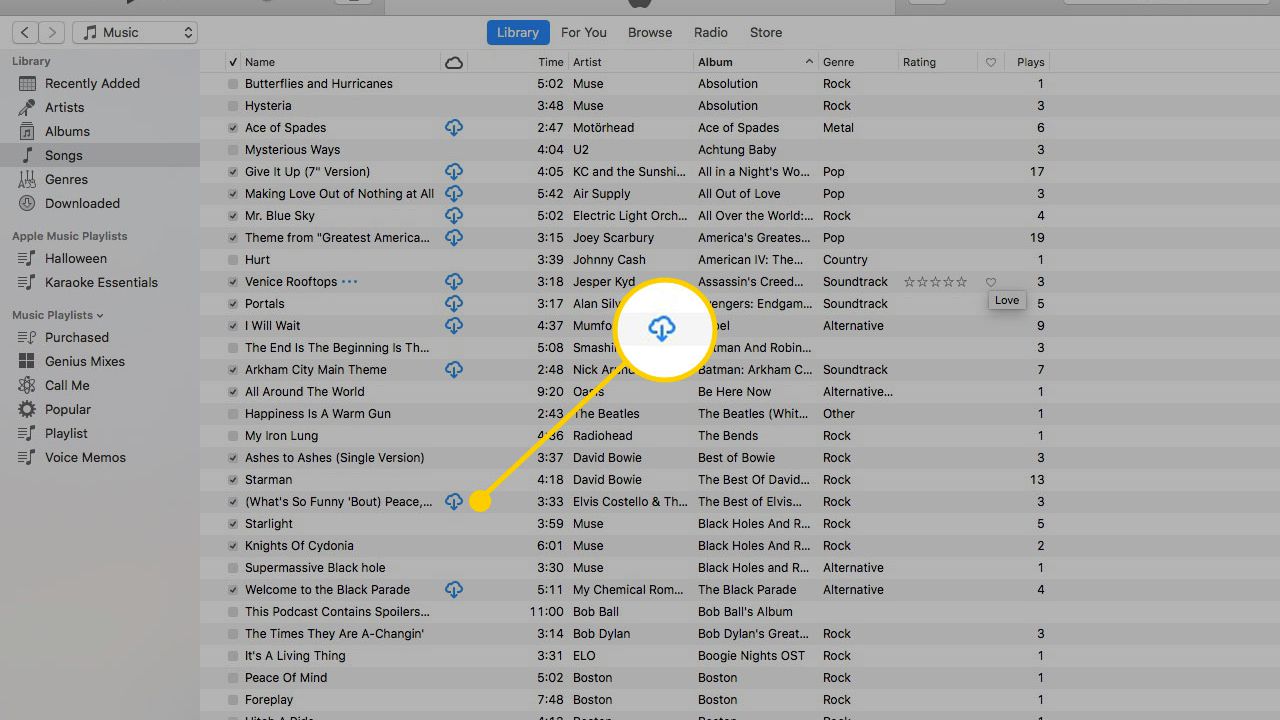
3부. 구매 후 오프라인으로 Apple Music을 듣는 방법
Apple Music을 오프라인으로 듣는 다운로드 기능 외에도 Apple Music에서는 일부 노래 구매도 제공합니다. 이 노래는 구독을 통해 사용할 수 없으며 구매 후에만 액세스할 수 있습니다. 구매한 Apple 노래를 기기에서 오프라인으로 듣는 방법은 다음과 같습니다.
iOS 기기
- 기기에서 iTunes Store를 열고 음악 섹션.
- 구매하려는 노래나 앨범을 검색하고 가격 그것을 구입 옆에.
- 로그인 귀하의 Apple ID와 비밀번호.
- 모바일 장치에서 Apple Music 앱으로 이동한 후 다음으로 이동하세요. 도서관 > 다운로드 오프라인으로 듣기 위해 노래를 확인하고 다운로드합니다.
Windows의 경우
- Windows 컴퓨터에서 iTunes에 액세스한 다음 "음악" 그리고 "스토어".
- 선택 "구매">"음악"를 클릭하면 구매한 모든 노래를 볼 수 있습니다.
- iTunes 음악 라이브러리에서 구입한 노래를 찾아 "다운로드" 버튼을 클릭하면 Apple Music 오프라인 모드를 쉽게 활성화할 수 있습니다.
Mac의 경우
- Apple Music 앱에서 오프라인으로 재생하고 싶은 오디오 트랙을 찾으세요.
- "를 누르십시오.아이튠즈 스토어" 버튼을 클릭하세요. 그런 다음 "가격옆에 있는 ' 아이콘을 클릭하고 계정에 로그인하여 결제하세요.
- 음악 라이브러리에서 음악 트랙을 가져오고 "다운로드" 버튼을 눌러 Apple Music을 다운로드하여 오프라인으로 들을 수 있습니다.
4부. 구독 없이 오프라인으로 Apple Music을 듣는 방법
Apple Music의 항목은 DRM으로 보호되므로 DRM 제거 도구 인터넷에 연결되어 있지 않아도 Apple Music을 다른 장치로 스트리밍할 수 있습니다. 또한 파일에 제한이 없으므로 Apple에 등록된 장치만 사용하도록 제한되지 않습니다. Apple Music을 오프라인으로 무료로 들을 수 있나요? 물론. 그만큼 TunesFun 애플 뮤직 변환기 이를 위한 완벽한 앱입니다. Tunesfun DRM 제거를 포함한 완전한 변환 도구와 함께 사용하기 쉬운 인터페이스가 있습니다.
또한 Apple Music Library와 자동으로 동기화되어 파일 시스템에서 음악을 찾는 번거로움을 방지합니다. 평가판 서비스로 제공되므로 모든 기능을 확인할 수 있습니다. 파일 변환 오프라인으로 Apple Music 듣기 이 앱을 사용하면 다른 장치로 스트리밍하는 것이 이렇게 쉬웠던 적이 없습니다.
오프라인 청취를 위해 Apple Music에서 음악을 무료로 다운로드하는 방법은 무엇입니까? 아래 단계를 참조하세요.
- 다운로드 및 설치 TunesFun 애플 뮤직 컨버터. 아래 링크를 참조하십시오.
- 엽니다 TunesFun 그리고 도서관 탭. 보시다시피 이 라이브러리는 이미 Apple Music Library와 동기화되어 있습니다.
- 노래 선택 옆에 있는 체크리스트를 클릭하여 전환하려는 항목을 선택하세요.

- 선택적으로 변경하도록 선택할 수 있습니다. 출력 디렉터리 또는 변환 설정 아래의 출력 또는 메타데이터 설정을 클릭하세요.

- 클릭 개 심자 변환을 시작하려면 아래 버튼을 클릭하세요.

- 로 이동 끝마친 변환된 파일을 보려면 탭하세요.
- 출력 파일보기 출력 디렉토리로 이동합니다.
일단 완료. 이제 Apple Music을 사용하지 않고도 이러한 음악 파일을 다른 타사 장비로 스트리밍할 수 있습니다. 좋아하는 음악 스트리밍 또는 전송 앱을 사용하세요. 예를 들어 휴대기기에서 Chromecast 지원 앱을 사용하여 Chromecast가 내장된 TV로 전송합니다. 또 다른 예는 Windows Media Player와 같은 PC 미디어 서버를 사용하고 TV에서 미디어 서버 기능을 켜는 것입니다.
5 부. 개요
여러분의 시간과 재능으로 오프라인으로 Apple Music 듣기 Apple Music에서 라이브러리로 노래를 다운로드하기만 하면 됩니다. 이에 대한 제한은 Apple 장치에서만 사용할 수 있으며 Apple Music 구독을 종료하면 사라질 수 있다는 것입니다.
유연성을 높이려면 다음을 사용하세요. TunesFun Apple Music Converter를 사용하면 자신의 기기를 자유롭게 사용하고 개인 노래 파일을 영구적으로 저장할 수 있습니다.
코멘트를 남겨주세요